Thread Group
Pertama kita tambahkan Thread Group terlebih dahulu. Thread Group ini yang nanti bisa kita setting untuk keperluan concurrent test. Apabila sudah di tambahkan ke dalam Test Plan kita bisa melihat terdapat Thread Properties yang berisi Number of Thread (User) dan Ramp-Up Period (in seconds).Number of Thread (User) merupakan jumlah user yang akan kita simulasikan. Jadi jika kita mau mensimulasikan 100 user maka field ini di isi 100. Pada skenario kali ini akan kita simulasikan 5 user concurrent.
Ramp-Up Period (in seconds) merupakan scope atau range waktu untuk concurent user memulai eksekusi thread group. Jadi misal kita memiliki 5 concurent user dan mengisi Ramp-up dengan 1, maka artinya adalah waktu 1 second akan di bagi 5, jadi setiap concurrent user akan memiliki jeda 0.2 second.
user 1 start pada detik 0
user 2 start pada detik 0.2
user 3 start pada detik 0.4
dan seterusnya...
Bila menginginkan simulasi concurrent user berjalan secara serentak pada detik 0, maka tinggal isi bagian Ramp-Up dengan 0. Ramp-Up 0 second ini akan berefek menambah beban pada PC/Laptop yang merunning JMeter karena akan menggenerate banyak HTTP Request pada waktu yg sama.
Sampler HTTP Request
Selanjutnya kita masukan sebuah Sampler HTTP Request pada Thread Group yg ada.Pada Sampler HTTP Request ada beberapa yang perlu dilengkapi isinya, diantaranya adalah Server Name or IP, Port Number, Implementation, Protocol, Method, Path, dan Body Data. Request Body untuk API Login kali ini adalah username dan password seperti berikut:
HTTP Header Manager
Jangan lupa tambahkan HTTP Header Manager pada Sampler HTTP Request agar kita bisa menambahkan properties pada header HTTP request.Pada skenario kali ini yang di perlukan hanya Content-Type application/json saja.
Listener
Bagian akhir adalah menambahkan Listener View Result pada Thread Group agar kita bisa melihat hasil proses. Listener yang paling biasanya dipakai adalah View Result Tree.Kita bisa menjalankan concurrent test dengan klik button Start pada bagian toolbar. Hasil nya bisa dilihat pada View Result Tree.
Terdapat 5 buah HTTP Request, kita bisa melihat detail Request dan Response dari masing-masing HTTP Response. Simbol pada HTTP Request berwarna hijau merupakan tanda jika respon yang di dapat adalah bukan HTTP Response error. Apabila response yang di terima adalah 401, 503, dll maka simbol pada HTTP Request akan berwarna merah.
Dengan di lakukan nya Concurrent Test ini kita bisa mengetahui apakah sistem/aplikasi yang kita develop bisa menghandle jumlah concurrent user seberapa banyak dalam satu detik.




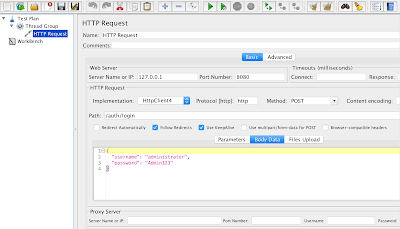




No comments:
Post a Comment